电脑中的根据语言设置隐藏字体功能怎么取消
我们在使用电脑的时候,总会遇到这样那样的问题,比如想要取消电脑中的根据语言设置隐藏字体的功能,该怎么操作呢?今天就跟大家介绍一下电脑中的根据语言设置隐藏字体功能怎么取消的具体操作步骤。
1. 打开电脑,找到桌面上的计算机图标,双击打开。

2. 进入计算机页面后,点击上方的打开控制面板选项。
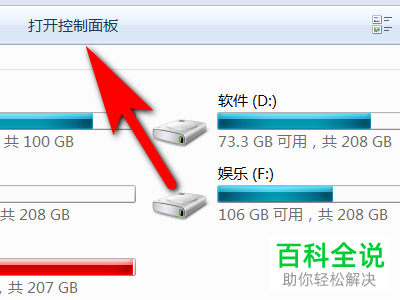
3. 然后在打开的控制面板页面,找到字体选项,打开。

4. 在打开的字体页面,左侧点击字体设置选项。
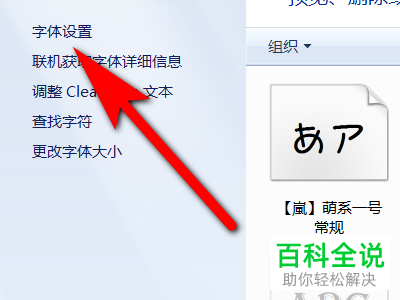
5. 如图,在打开的字体设置页面,我们就可以看到根据语言设置隐藏字体的选项了,将其前面的勾选取消即可。
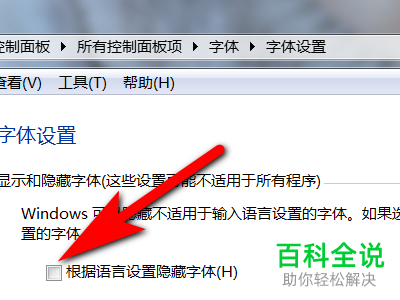
6. 最后点击右侧的确定即可完成设置。

以上就是电脑中的根据语言设置隐藏字体功能怎么取消的具体操作步骤。
赞 (0)

